CAD是建筑工程設計人員經常會使用到的一款軟件,而如果我們把CAD圖層運用好的話,就會提高繪圖的效率。不過,現在很多朋友連如何新建CAD圖層都不知道,這該怎么辦呢?下面,小編就分享html' target='_blank'>windows10系統新建CAD圖層的方法。
推薦:w10正式版系統下載
具體如下:
1、打開CAD軟件之后,進入到操作頁面,點擊格式——圖層,或者是點擊左上角的圖層管理器圖標;
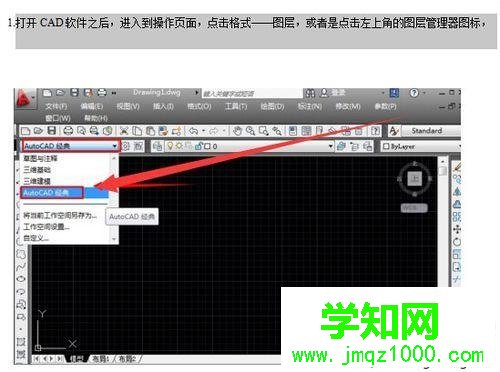
2、點擊之后,就會出現一二個對話框,這里面是可以新建圖層的,也可以刪除和修改圖層的線條燈這些的內容,我們也要知道“※+紙”樣是指新建,店家這個新建的圖標,就可以新建一個圖層,新建一個圖層;

3、新建了一個圖層之后,這時候這個圖層會進入到命名的狀態,那么,我們就給他輸入一個名稱,然后在點擊,“白色方框”改成自己喜歡的一種顏色,然后在點擊線條下面的線條,選擇一個喜歡的“線寬線型”;
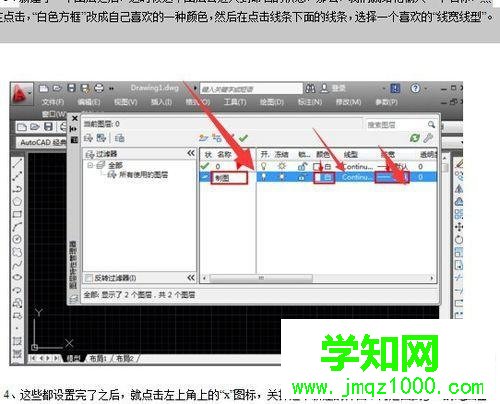
4、這些都設置完了之后,就點擊左上角上的“x”圖標,關掉這個新建的界面,再返回到cad的繪圖窗口;

5、在cad的繪圖窗口處,我們點擊圖層的樣式,就可以找到我們剛剛建立的那個圖層了,然后點擊一下這個圖層,吧你這個圖層,設置成當前的圖層,繪制的圖就會砸這個上面;

6、看以下的操作演示,繪制一個矩形的框,并且都是該圖層的顏色。

windows10系統新建CAD圖層的方法就為大家介紹到這里了。方法非常簡單,相信大家只要按照上述步驟一步步操作,就能成功!
鄭重聲明:本文版權歸原作者所有,轉載文章僅為傳播更多信息之目的,如作者信息標記有誤,請第一時間聯系我們修改或刪除,多謝。
新聞熱點
疑難解答